

友情提示:此功能已不在macOS 10.15中体现
CleanMyMacX的照片垃圾清理功能会浏览您的iPhoto图片库,找到那些经过裁剪、调整大小、旋转或者其他编辑之后不再需要的但仍被iPhoto保存的原始图片副本。这些副本是隐藏的,但是它们却极大的增加了图片库的大小。
通过移除编辑的图片的原始副本减小iPhoto图片库的大小,可以:
通过移除根据自己的爱好修改的图片的隐藏原始版本减小图片库的大小。
在决定移除原始副本前仔细查看原始照片和最终修改图片。
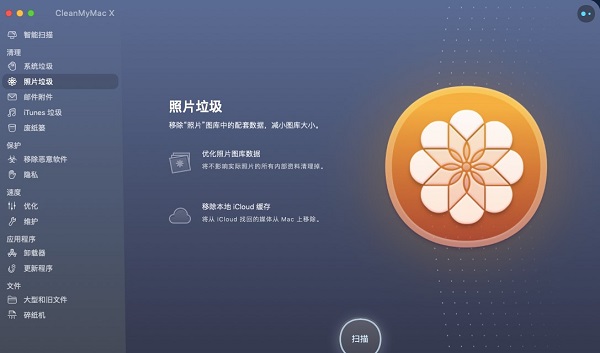
图一:iPhoto垃圾清理
扫描结束之后,CleanMyMacX会为您呈现一个简单的结果,结果主要显示那些可以被自动且安全移除的文件项。
等您导入任意照片到iPhoto时,它要么自动,要么您手动将照片调整到正确的方向。这样照片才不会面向侧面或者上下颠倒。可是,“问题”元件仍然保留在图片库中,并占用磁盘空间,却完全没有用处。
您一定知道某些照片上人物的眼睛拍出来就是红色的,但是这个问题可以通过iPhoto里正确的编辑选项来轻松修复。不过,在您操作之后,您不需要的这张红眼原始图片副本就被隐藏到您的图片库中了,为什么要保留这类无用的东西呢?
除了这两组,你可能还会有其他类型的原始副本蕴藏在您的图片库中,这些可能也是您最想移除的。点击“查看文件”按钮来显示其他可能的组别。
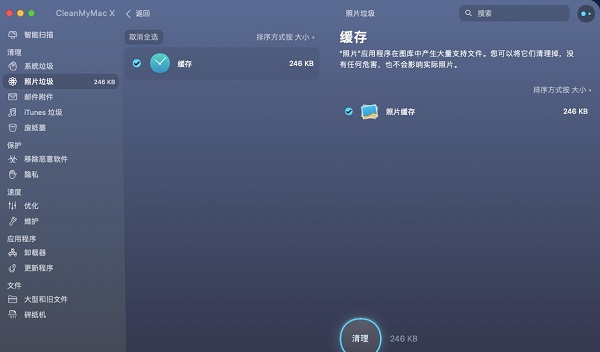
图二:iPhoto垃圾清理内容
您一定有很多图片之前进行了裁剪,因为不需要之前照片原来拍下来的全部场景,故而,你可能很想将这些不需要的原始副本删除。
iPhoto为您的照片提供多种效果和调整方式,如锐度、对比度、曝光以及其他更多。一旦这些操作编辑应用,已修改图片的原始副本就被隐藏到图片库中了,您可能再也不需要他们了。
某些照相机不会自动将它们拍摄的照片转换成便于使用的格式,于是该类照片就会导入成RAW图像文件。iPhoto自动会将它们转换成可以查看的图片,但也仍会在图片库中保留RAW原始文件。大多数用户不会需要那些占用大量磁盘空间的RAW文件。
您的一些照片可能已经按下面列出的标准进行了修改,它们将会被整合到各个分组中。查看需检查的特定项,并选择移除。可以选择单个文件或者按住鼠标左键并拖过多个项目来一次性全部选择,按住键盘上的Alt键来版主取消选择多个项目。
将文件添加忽略列表中,这类项目以后将不会呈现出来移除。方法:点击“CleanMyMacX”-“偏好设置”,选择“忽略列表”,在iPhoto中添加要忽略的图片。
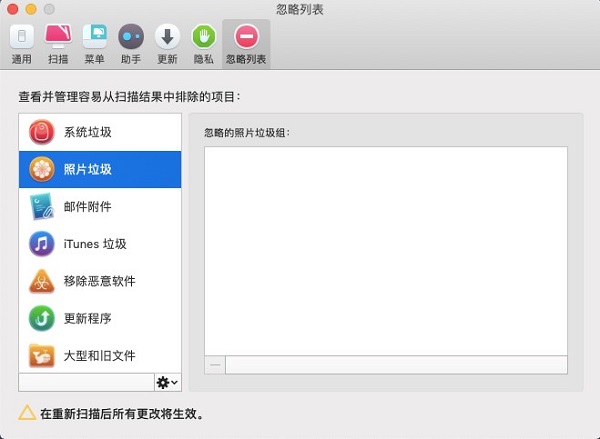
图三:iPhoto图片添加到忽略列表中
一旦您决定好所有需要移除的项目并选中了它们,请使用“清理”按钮来完成整个操作。现在,我们就可以试试CleanMyMac3iPhoto垃圾清理功能来轻松删除iPhoto图片库中的垃圾了。